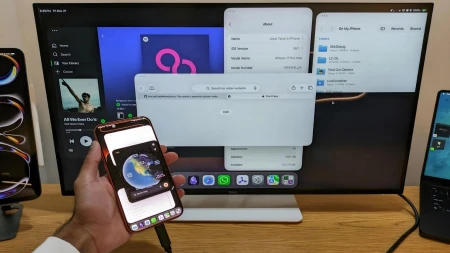حاسوبك بطيء؟ يمكنك الآن تحقيق أفضل أداء وأقصى سرعة بتنفيذ عدة خطوات
 في ظل التطور الهائل لعالم البرمجيات أصبحت الحواسيب تعاني كثيرا من بطء فى تحميل البرامج أو ربما يتوقف الجهاز فى حالة تصفح أكثر من برنامج,مما يجعل المستخدم يشعر بالإحباط وعدم القدرة على مواكبة التطور ,ولكن لكل مشكلة حل ,فقد تستطيع تحسين أداء حاسبك والوصول إلى أقصى سرعة يستطيع حاسبك تحقيقها من خلال هذه الخطوات التالية والتى سوف تساعدك فى تحسين أداء الكمبيوتر الخاص بك، والمساعدة في جعل الكمبيوتر يعمل بشكل أسرع.
في ظل التطور الهائل لعالم البرمجيات أصبحت الحواسيب تعاني كثيرا من بطء فى تحميل البرامج أو ربما يتوقف الجهاز فى حالة تصفح أكثر من برنامج,مما يجعل المستخدم يشعر بالإحباط وعدم القدرة على مواكبة التطور ,ولكن لكل مشكلة حل ,فقد تستطيع تحسين أداء حاسبك والوصول إلى أقصى سرعة يستطيع حاسبك تحقيقها من خلال هذه الخطوات التالية والتى سوف تساعدك فى تحسين أداء الكمبيوتر الخاص بك، والمساعدة في جعل الكمبيوتر يعمل بشكل أسرع.
الأمثلة في هذه المقالة هي لويندوز 7 أو نظام التشغيل Windows Vista أو نظام التشغيل Windows XP. ومع ذلك، تعمل هذه الإجراءات لكافة إصدارات نظام التشغيل Windows، مع بعض الاختلافات الطفيفة بالنسبة إلى كل إصدار.
هذه المهام تطلب استخدم الأدوات المساعدة المتوفرة ضمن Windows، حيث يمكنك استخدامهم مجاناً ، لمساعدتك على تحقيق أفضل أداء للنظام، و تحسين سرعة الكمبيوتر.
ملاحظة: هذه المقالة لم تعالج أو توصي العمل على ملفات الريجيستري. هذه الأنشطة يمكن أن تضر بالكمبيوتر الخاص بك، وينبغي عدم المحاولة إلا من قبل المهنيين المدربين بشكل صحيح.
أولا :تنظيف الأخطاء على القرص
قم بهذا مرة واحدة في الأسبوع
كلما تعطل برنامج أو عانيت من انقطاع الكهرباء ، تنشأ الأخطاء على القرص الصلب. و بمرور الزمن، يمكن أن تؤدي هذة الأخطاء إلى بطء جهاز كمبيوتر. لحسن الحظ، يتضمن نظام التشغيل Windows العديد من أدوات الكمبيوتر، بما في ذلك Check Disk program و الذي يقوم بتحديد وتنظيف أي أخطاء على الكمبيوتر ويساعد في الحفاظ على سلاسة عمل الكمبيوتر.
ملاحظة: يجب تسجيل الدخول كمسؤول لتنفيذ هذه الخطوات. إذا لم يتم تسجيل الدخول كمسؤول، يمكنك تغيير الإعدادات التي تنطبق على حساب المستخدم الخاص بك فقط.
لمستخدمي ويندوز 7 وويندوز فيستا
1- من قائمة start اخترcomputer .
2- اضغط بالزر الأيمن للفأرة على driver الذي تريد فحصه ثم اختر properties .
3- من التبويب tools وتحت error checking اضغط check now .
• إذا كنت تريد معالجة مشاكل الملفات تلقائيا اختر Automatically fix file system errors وإلا سوف تقوو عملية الفحص بالأبلاغ عن المشاكل وعدم معالجتها.
• إذا كنت تريد إصلاح الخطاء في الهاردوير اخترscan for and attempt recovery of bad sectors .
• لفحص الأخطاء الفيزيائية و أخطاء الملفات معا اخترالأثنين Automatically fix file system errors و scan for and attempt recovery of bad sectors .
4- اضغط start
هذة العملية سوف تاخذ وقت بناء على حجم driver ويفضل عدم استخدام الكميوتر لمهام أخرى أثناء إجراء الفحص.
إذا قمت باختيار Automatically fix file system errorsلdisk تستخدمه سوف يتم إرجاء الفحص لحين عمل restart لجهاز الكمبيوتر.
لمستخدمي ويندوز اكس بي
1- من قائمة start اختر my computer .
2- من الصنوق الحواري اختر driver الذي تريد تنظيفه غالبا c: إلا إذا كان لديك أكثر من واحد ومن ثم اختر properties.
3- في الصندوق الحواري properties اخترالتبويب tools ثم اختر error checking اضغط check now فيظهر الصندوق الحواري check disk.
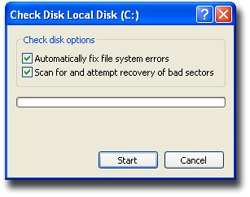
4- في هذا الصنوق الحواري حدد كل الاختيارات ثم اضغط start .
5- سوف تظهر رسالة تخبرك بانه عندما تقوم بعملrestart المرة القادمة سوف يتم إجراء عملية الفحص اضغط yes تحدث عملية الفحص قبل ظهور شاشة الدخول وقد تأخذ هذة العملية ساعة أو اكثر وفور انتهائها سوف تظهر شاشة الدخول .
ثانيا: قم بإزالة الملفات المؤقتة
افعلها مرة واحدة في الأسبوع
الكمبيوتر الخاص بك يلتقط ويخزن الملفات المؤقتة أثناء قيامك بالبحث في صفحات الويب، وحتى عندما تعمل على الملفات الموجودة في البرامج، مثل Microsoft Word. مع مرور الوقت، هذه الملفات تسبب بطء أداء الكمبيوتر الخاص بك. يمكنك استخدام أداة تنظيف القرص من Windows لتخليص الكمبيوتر الخاص بك من هذه الملفات غير الضرورية، والمساعدة الكمبيوتر ليعمل بشكل أسرع.
مستخدمي ويندوز 7:
1- من قائمة start اخترAll programs Accessories← ← system tools ← disk clean up وفورا سوف يبدأ المسح بحثا عن الملفات التى يمكن محوها.
ملحوظة: في حالة ظهور الصندوق الحواري drive selection اختر hard drive واضغط ok .
2- اختر تبويب clean up ثم اختر الملفات التى تريد محوها.
3- عند انتهائك من تحديد الملفات التى تريد محوها اضغط ok ثم delete files للتاكيد.والآن سوف يتم حذف الملفات الغير ضرورية الموجودة على جهازك.
مستخدمي ويندوز فيستا
1- من قائمة start اخترAll programs Accessories← ← system tools ← disk clean up وفورا سوف يبدأ المسح بحثا عن الملفات التى يمكن محوها.
2- في الصندوق الحواري disk clean up options حدد ما إذا كنت تريد اجراء التنظيف على ملفاتك فقط أو كل الملفات على الكمبيوتر.
3- في حالة ظهور الصندوق الحواري drive selection اختر hard drive واضغط ok .
4- اختر تبويب clean up ثم اختر الملفات التى تريد محوها.
عند انتهائك من تحديد الملفات التى تريد محوها اضغط ok ثم delete files للتاكيد.والآن سوف يتم حذف الملفات الغير ضرورية الموجودة
• التبويب more option متاح عن اختيارك تنظيف كل الملفات على جهازك.
مستخدمي "ويندوز إكس بي"
1- من قائمة start اختر my computer.
2- من الصنوق الحواري اختر driver الذي تريد تنظيفه غالبا c: إلا إذا كان لديك أكثر من واحد ومن ثم اختر properties.
3- في الصندوق الحواري properties اختر disk cleanup.
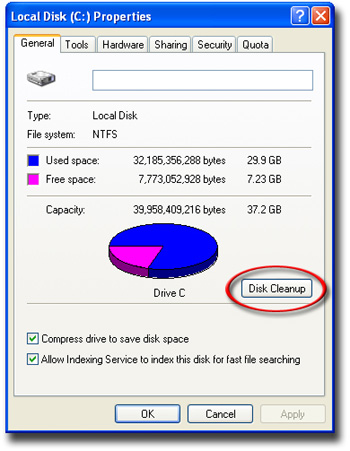
4- يتم عمل مسح لكل الملفات على جهازك وتحديد المساحة التي يمكن توفيرها ثم يظهر في الصندوق الحواري قائمة بالملفات التي يمكن محوها.
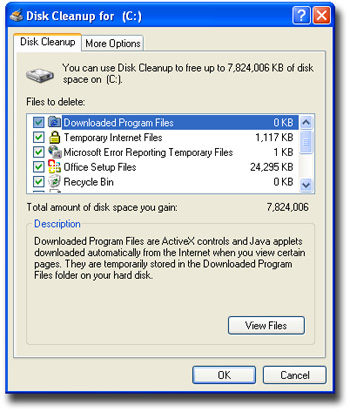
5- بعد انتهاء عملية المسح اختر view files من الصندوق الحواري disk clean up لتري ما هي الملفات التى سوف يقوم البرنامج بمحوها ثم عدل الخيارات تبعا لرغباتك ثم اضغط ok.
ثم من التبويب more options ابحث عن البرامج التى لا لم تعد تستخدمها فلديك الخيار لمحو هذة البرامج.
ثالثا: تحسين البيانات الخاصة بك
افعلها مرة واحدة في الأسبوع
عند إضافة البرامج والملفات على الكمبيوتر غالبا ما يقوم بتقسيمها إلى أجزاء صغيرة ليزيد من سرعة الوصول إليها واسترجاعها. ومع ذلك، كلما يتم تحديث الملفات، يحفظ الكمبيوتر هذه التحديثات على أكبر مساحة متوفرة على القرص الصلب، وغالباً ما تكون بعيدة عن القطاعات الأخرى المجاورة للملف.
والنتيجة ملفات مجزأة. الملفات المجزأة تسبب بطء الأداء لأن الكمبيوتر الآن سوف يبحث عن كافة أجزاء الملف. وبعبارة أخرى، يعرف الكمبيوتر أين يكون كل جزء، ولكن جمعهم معا في الترتيب الصحيح – عند الحاجة – يمكن أن يبطئ الكمبيوتر.
يتضمن Windows " Disk Defragmenter program " الذي يقوم بإعادة تجميع أجزاء الملف مرة أخرى وتسريع عملية فتحه.
ملاحظة: Windows 7، Windows Vista تم إعدادها مسبقاً لتشغيل " Disk Defragmenter program " أسبوعيا. إذا كنت تريد تشغيل الأداة يدوياً أو تعديل الجدول.
لتشغيل الأداة يدويا
لمستخدمي ويندوز 7
1- من قائمة start اخترAll programs Accessories← ← system tools ← Disk Defragmenter .إذا طلب إدخال كلمة المرور لحساب المسؤول ادخلها للتاكيد.
2- اختر drive الذي تريد إلغاء التجزئة عليه ثم اضغط analyze disk .سوف يقوم البرنامج بتقييم disk ويقدم التوصيات إما بتطيق عملية إلغاء التجزئة او لا.
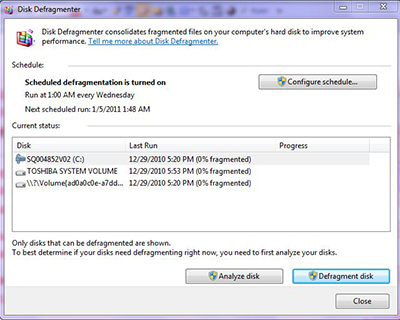
3- إذا كانت التوصية بتطبيق العملية فاختر disk defragmenter وسوف يقوم بالتعرف على الملفات بوضعهم جنبا إلى جنب وتصنيفهم تبعا للبرنامج والحجم.
قم بتعديل الجدول:
1- من قائمة start اخترAll programs Accessories← ← system tools ← Disk Defragmenter .
2- اختر Configure schedule ...
3- في الصندوق الحواري Modify Schedule حدد الاختيارات التى تناسبك ثم اضغط ok .
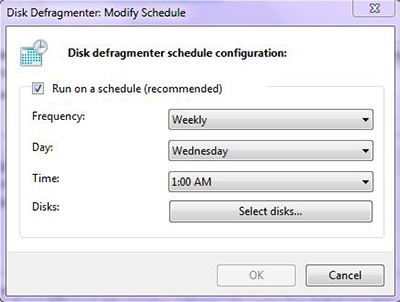
4- اضغط ok مرة أخرى.
لمستخدمي نظام التشغيل Windows Vista
1- من قائمة start اخترAll programs Accessories← ← system tools ← Disk Defragmenter .إذا طلب إدخال كلمة المرور لحساب المسؤول ادخلها للتاكيد.
2- اختر drive الذي تريد إلغاء التجزئة عليه بالضغط على select volumes وسوف يقوم البرنامج بتقييم drive وتقديم التوصية الازمة إما بعمل defragmentation أو لا.
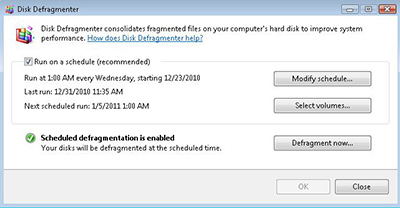
3- إذا كانت التوصية بتطبيق العملية فاختر defragment now لبدء العملية وسوف يقوم بالتعرف على الملفات بوضعهم جنبا إلى جنب وتصنيفهم تبعا للبرنامج والحجم.
تعديل الجدول:
1- من قائمة start اخترAll programs Accessories← ← system tools ← Disk Defragmenter .
2- اختر Modify schedule ...
3- في الصندوق الحواري Modify Schedule حدد الاختيارات التى تناسبك ثم اضغط ok .
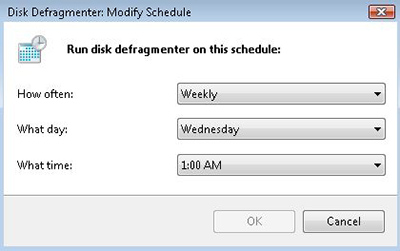
4- اضغط ok مرة أخرى.
لمستخدمي "ويندوز إكس بي"
1- من قائمة start اختر my computer.
2- من الصنوق الحواري اختر driver الذي تريد تنظيفه غالبا c: إلا إذا كان لديك أكثر من واحد ومن ثم اختر properties.
3- في الصندوق الحواري properties اختر defragment now.
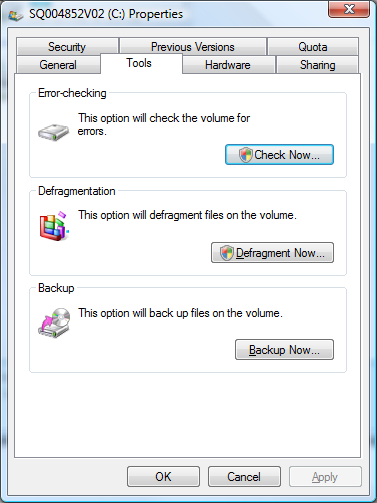
4- في الصندوق الحواري Disk Defragmenter اختر Volume (غالبا disk c:) ثم اضغط analyze .
5- بعد تحليل الكمبيوتر الخاص بك، يعرض " Disk Defragmenter " رسالة تبين ما إذا كان ينبغي إلغاء تجزئة الكمبيوتر الخاص بك. اضغط Defragment لتنظيف الكمبيوتر. أداة إلغاء تجزئة القرص يتعرف على الملفات بوضعها معا وفرزها حسب البرنامج والحجم.
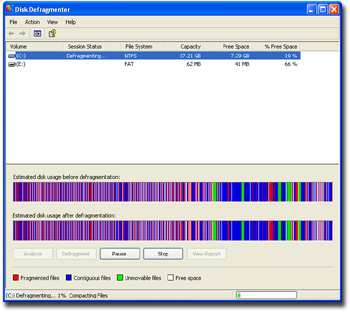
رابعا: جعل Internet Explorer يعمل بشكل أسرع
الإنترنت في كل مكان، في المنزل و المكتب و الفصول الدراسية. نستخدمه للتواصل، للعمل، وللعب، وحتى أحياناً لإضاعة الوقت.
حتى الآن لا يوجد شيء محبط أكثر من وجود هذه الأعجوبة التقنية في متناول لدينا 24 ساعة في يوم، 7 أيام في الأسبوع فانتظار أجهزة الكمبيوتر للوصول إليه بخطوات زاحفة. والحمد لله، يوفر Windows Internet Explorer بعض الخيارات المفيدة لجعل تصفح الإنترنت أسرع.
قم بتقليل حجم سجل صفحة ويب الخاص بك
يخزن Internet Explorer صفحات ويب التى تزورها على الكمبيوتر ،يقوم بتنظيمها تبعا للتاريخ يوما بيوم. على الرغم من أنه من المفيد الاحتفاظ ببضعة أيام من تاريخ الويب على الكمبيوتر لا حاجة إلى تخزين تاريخ أكثر من أسبوع. فأكثر من ذلك صفحات الويب المجمعة سوف تبطئ أداء الكمبيوتر.
ملاحظة: بالاعتماد على أي إصدار من Internet Explorer الذي تستخدمه، الخطوات المذكورة والصور الموضحة قد تختلف بشكل طفيف.
الحد من محفوظات صفحة ويب الخاصة بك
1- في Internet Explorer، من القائمة tools، انقر فوق "internet options".
2- في علامة التبويب General، ضمن browsing histroy، انقر فوق الزر settings.
3- تحت history،جد الصندوق Days to keep pages in history: وفيه ضع 1، ومن ثم انقر فوق ok.
لا تقم بحفظ صفحات الويب المشفرة
صفحات ويب المشفرة تطلب أسماء المستخدمين وكلمات المرور. هذه الصفحات تخلط المعلومات لمنع قراءة المعلومات الحساسة. يمكنك إعداد Internet Explorer لعدم حفظ هذه الأنواع من الصفحات. سوف توفر مساحة بحفظ عدد أقل من الملفات على الكمبيوتر ، بالإضافة إلى حفظ المعلومات آمنة على الكمبيوتر.
تغيير الإعداد عدم حفظ صفحات ويب مشفر
1- في Internet Explorer، من القائمة tools، انقر فوق "internet options".
2- في مربع الحوار " internet options "، انقر فوق علامة التبويب Advanced.
3- في المقطع Settings ، قم بالنزول لأسفل إلى قسم Security.حدد Do not save encrypted pages to disk ومن ثم انقر فوق OK ..
خامسا: جعل Windows Update تلقائي
ضع الأعدادات مرة واحدة
تعمل Microsoft دائماً لإصدار تحديثات Windows ومنتجات Microsoft الأخرى، بما في ذلك Microsoft Office. مع Windows Update، يمكنك إيجاد وتثبيت كافة هذه التحديثات – ليس فقط الحرجة. وغالباً تحسن هذة التحديثات أداء الكمبيوتر.
يمكنك جعل الحياة أسهل بأتمتة Windows Update حتى أن الكمبيوتر سوف يقوم بتحميل وتثبيت كافة التحديثات تلقائيا دون الاضطرار إلى القلق بشأنهم.
مستخدمي ويندوز 7
1- انقر فوق زر Start ، وانقر فوق " All Programs "، ومن ثم انقر فوق Windows Update.
2- في الجزء الأيسر، انقر فوق Change settings.
3- تحت " Important Updates "، اختر " Install Updates automatically " (مستحسن).
4- تحت Recommended updates ، حدد Give me updates the same way I receive important updates ، ومن ثم انقر فوق OK.
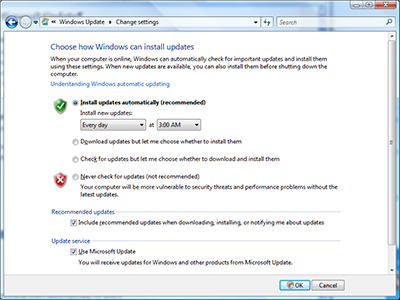
مستخدمي نظام التشغيل Windows Vista
1- انقر فوق زر Start ، وانقر فوق " All Programs "، ومن ثم انقر فوق Windows Update.
2- في الجزء الأيسر، انقر فوق Change settings.
3- انقر فوق Install Updates automatically.
4- تحت Recommended updates ، Include recommended updates when downloading, installing, or notifying me about updates ، ومن ثم انقر فوق OK.
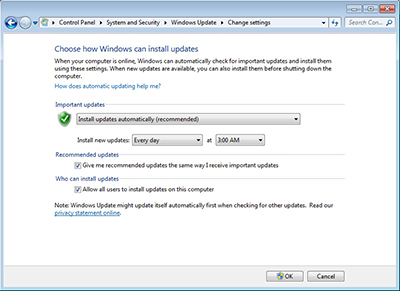
مستخدمي "ويندوز إكس بي"
1- في القائمة Start ، انقر فوق " Control Panel. ".
2- في الصندوق الحواري " Automatic Updates "، حدد خانة Automatic (مستحسن). يمكنك تحديد الوقت من اليوم الذي يقوم الكمبيوترفيه بالتحقق من التحديثات. إذا وجد الكمبيوتر أية تحديثات، سيقوم بتحميلها وتثبيتها تلقائياً نيابة عنك.
3- انقر فوق OK.
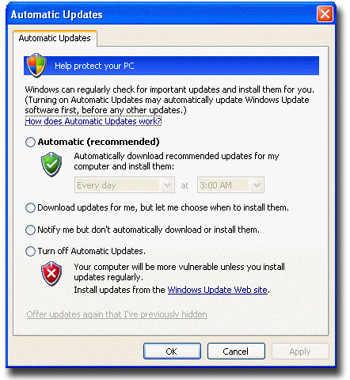
أخيرا :إزالة برامج التجسس، والمساعدة في حماية الكمبيوتر من الفيروسات
قم بالتحميل مرة واحدة، واحصل على التحديثات تلقائيا
بينما أنت مشغولاً تتصفح الإنترنت، برامج التجسس وغيرها من البرامج الضارة (المعروف أيضا البرامج الخبيثة) تقوم بجمع المعلومات الشخصية عنك، غالبا بدون علمك. والنتيجة أن معلوماتك الشخصية تكون في وضع حرج. و في الوقت نفسه، برامج التجسس والبرامج الضارة يمكن أن تبطئ الكمبيوتر. قم بتحميل أساسيات الأمان ل Microsoft مجاناً للمساعدة على حماية النظام الخاص بك في المستقبل من الفيروسات وبرامج التجسس وبرامج الإعلانات المتسللة وغيرها من البرامج الضارة. أساسيات الأمان ل Microsoft بمثابة أداة إزالة برامج التجسس، وتتضمن التحديثات التلقائية المساعدة في الحفاظ على النظام الخاص بك قيد التشغيل الكفء وحمايته من التهديدات.